PS拖入素材后,再次拖入素材时无法操作怎么办?
来源:网络收集 点击: 时间:2024-04-17【导读】:
我们在使用PS的时候,有些细节需要注意,不然就会出错误,影响我们学习PS的心情,下面就让小编来教大家解决这个无法拖入素材的操作吧!工具/原料more Adobe Photoshop CC2017 ASUS华硕W508L Windows8系统方法/步骤1/7分步阅读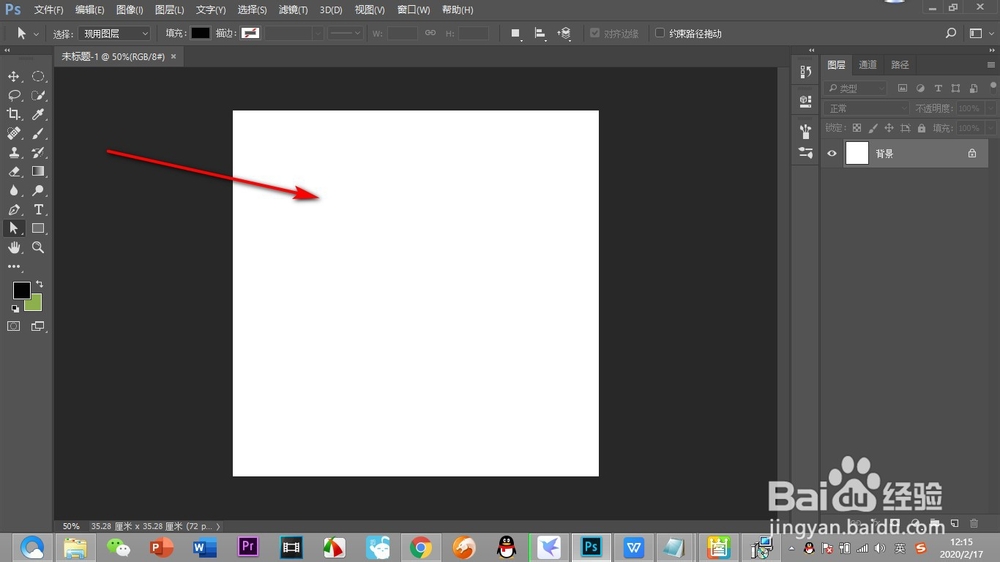 2/7
2/7 3/7
3/7 4/7
4/7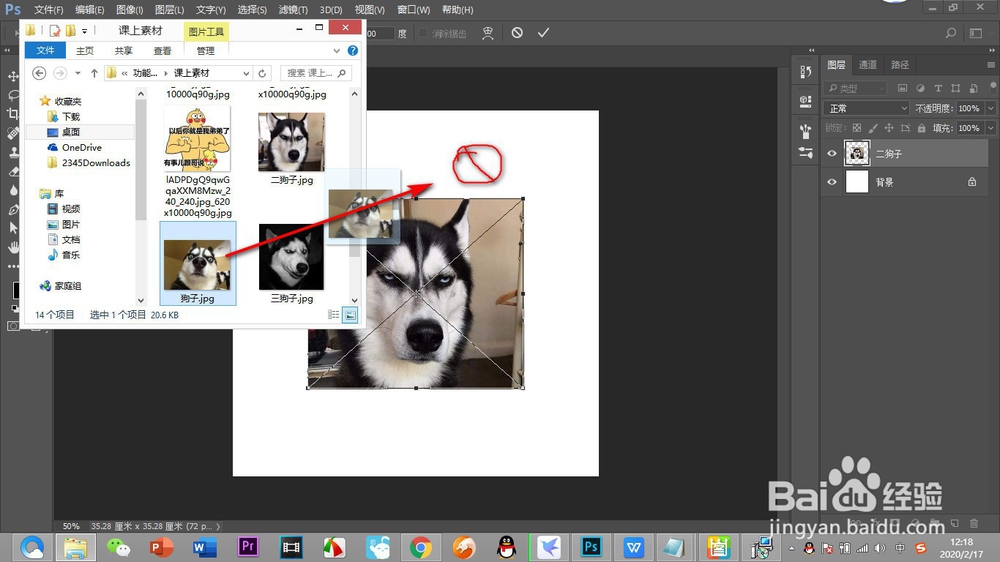 5/7
5/7 6/7
6/7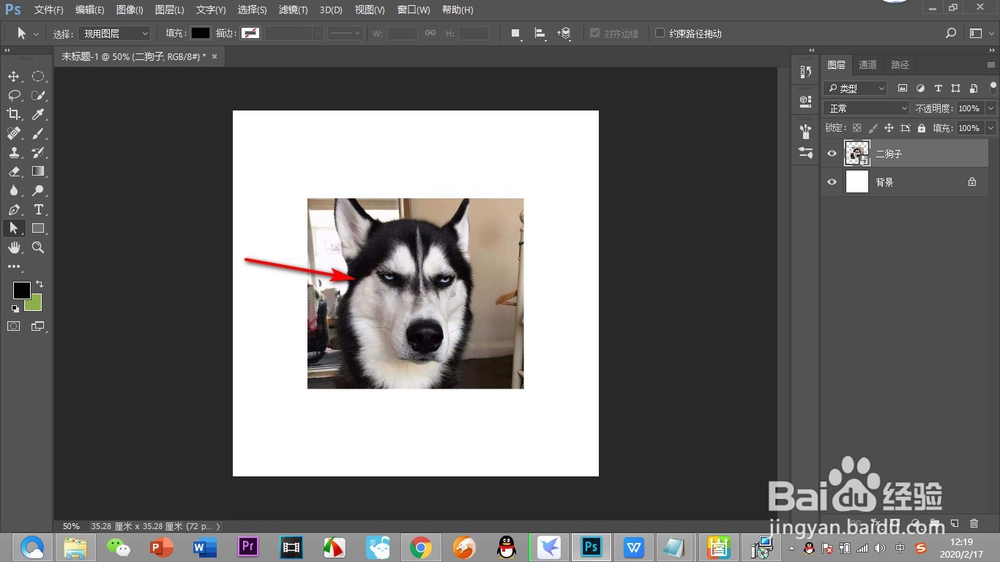 7/7
7/7 总结1/1
总结1/1
首先我们新建一个画布,按快捷键Ctrl+N,然后创建好。
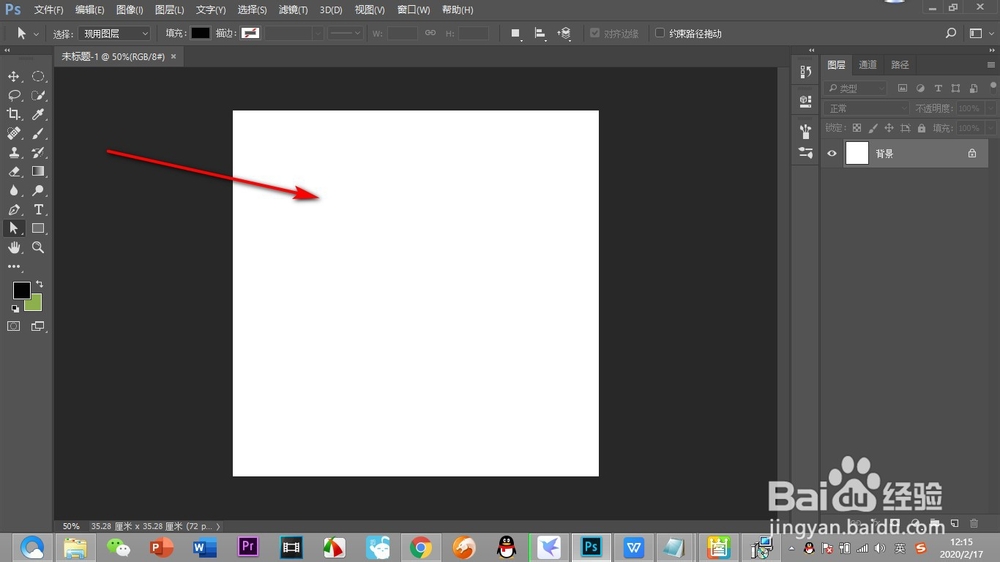 2/7
2/7打开文件夹找到图片,按住鼠标向画布上进行拖拽。
 3/7
3/7松开鼠标之后,图片就被置入到画布中了。
 4/7
4/7然后我们再次拖入第二张,图片,发现无法操作,鼠标显示一个禁止的符号。
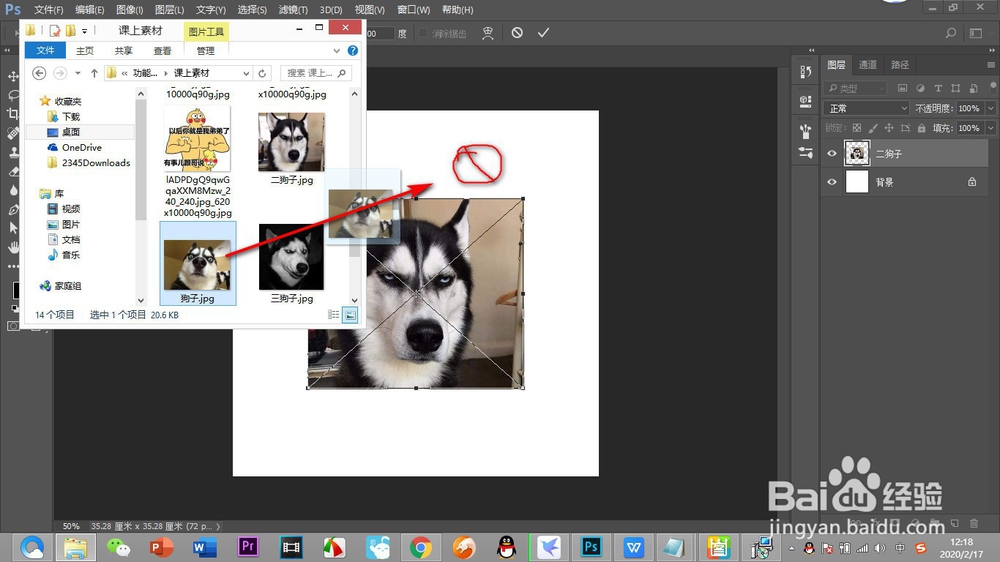 5/7
5/7这是因为我们上一张置入的图片操作没有完成,在右上角有个按钮,点击对号,表示确定,也可以用回车键。
 6/7
6/7我们按下回车键或者点击对号,这样图片的置入才算完成。
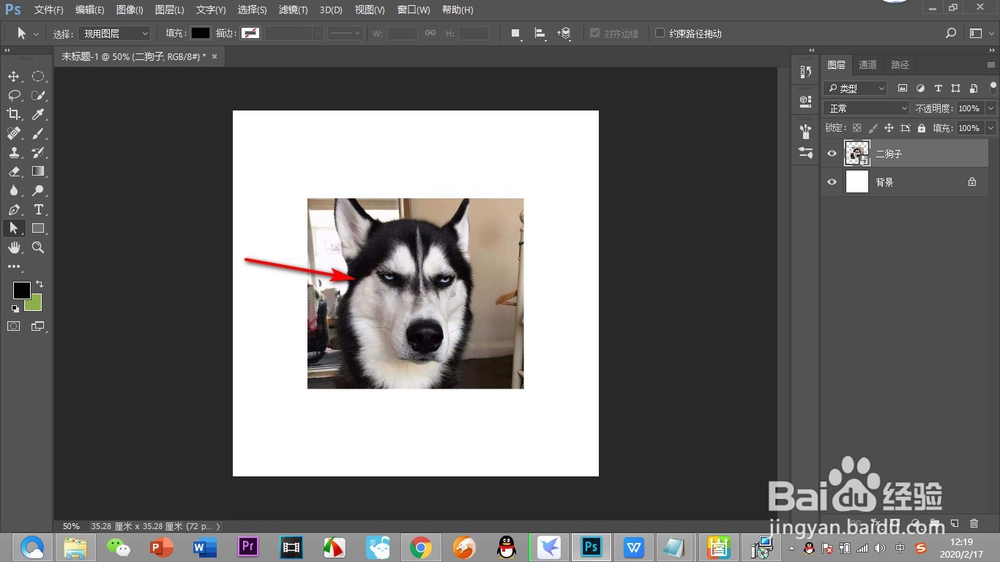 7/7
7/7我们再次拖入第二张图片就可以置入画布了,最后也要确定呀!
 总结1/1
总结1/11.首先我们新建一个画布,按快捷键Ctrl+N,然后创建好。
2.打开文件夹找到图片,按住鼠标向画布上进行拖拽。
3.松开鼠标之后,图片就被置入到画布中了。
4.然后我们再次拖入第二张,图片,发现无法操作,鼠标显示一个禁止的符号。
5.这是因为我们上一张置入的图片操作没有完成,在右上角有个按钮,点击对号,表示确定,也可以用回车键。
6.我们按下回车键或者点击对号,这样图片的置入才算完成。
7.我们再次拖入第二张图片就可以置入画布了,最后也要确定呀!
注意事项因为我们上一张置入的图片操作没有完成,在右上角有个按钮,点击对号。
按下回车键或者点击对号,这样图片的置入才算完成。
PS版权声明:
1、本文系转载,版权归原作者所有,旨在传递信息,不代表看本站的观点和立场。
2、本站仅提供信息发布平台,不承担相关法律责任。
3、若侵犯您的版权或隐私,请联系本站管理员删除。
4、文章链接:http://www.1haoku.cn/art_530231.html
上一篇:确权房产怎样改名
下一篇:QQ怎么发变声的语音
 订阅
订阅